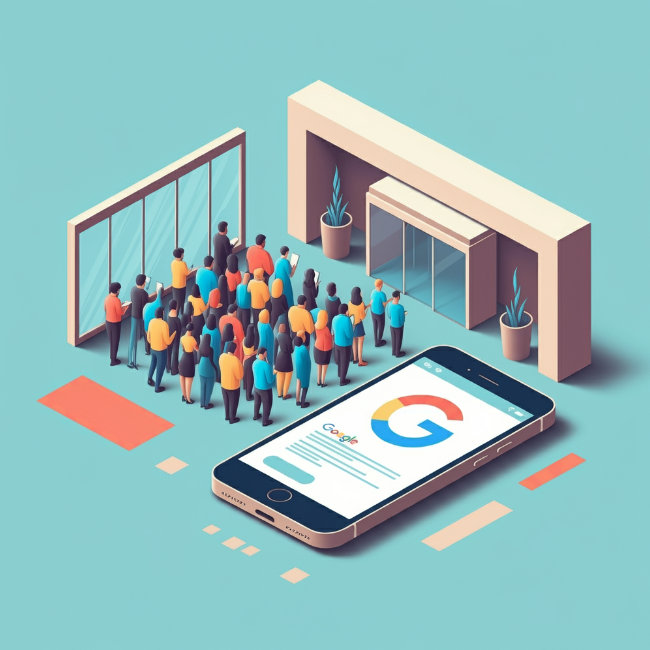Googleフォームは、アンケート作成やデータ収集が簡単にできる無料ツールです。この記事では、Googleフォームを使ってフォームを作成し、共有する方法を初心者向けにわかりやすく解説します。
1. Googleフォームとは?
Googleフォームは、Googleが提供する無料のフォーム作成ツールです。オンラインでアンケート、テスト、申請フォームなどを簡単に作成し、回答結果を自動で集計できます。特にビジネスや教育現場での活用が多く、フォーム作成から回答結果の確認までがスムーズに行えます。
2. Googleフォームの始め方
Googleフォームの利用にはGoogleアカウントが必要です。以下のステップに従って、簡単にフォームを作成できます。
ステップ 1:Googleフォームにアクセス
1.googleフォームにアクセスします。
→ Googleフォーム
2.Googleアカウントでログインします。もしまだアカウントを持っていない場合は、アカウントを作成してください。ややこしくなるので、ここではアカウントをすでに解説済みとして説明していきます.
ステップ 2:新しいフォームの作成
まず流れを把握してください.後で具体例を図入りで解説していきます,
1,Googleフォームのホームページにアクセスすると、「新しいフォームを作成」のアイコンが表示されます。
2.空のフォームを作成します。また、テンプレートギャラリーからあらかじめ用意されたテンプレートを選ぶことも可能です。
3. フォームの基本設定
新しいフォームを作成したら、次にその内容をカスタマイズします.
タイトルと説明の追加
画面上部にある「無題のフォーム」部分をクリックして、フォームのタイトルを入力します。必要に応じて、フォームの目的や説明文を追加しましょう。
質問の追加
1.質問の種類を選択: 「質問を追加」をクリックすると、質問形式(選択式、記述式、プルダウン、日付など)を選べます。
2.選択肢を入力: 質問を入力し、それに対応する選択肢や回答を入力します。質問の内容に応じて、複数選択や記述式など、形式を選びましょう。
3.必須項目に設定: 質問の右下にある「必須」をオンにすると、その質問が必須項目となり、回答者は空欄のまま送信できなくなります。
4. 具体例を用いた設定例
全体の流れを把握していただいたとして、ここからは講演会の申し込みフォームのサンプルを、具体例として作成していきます.
どんなフォームを作成するか
次のような項目をもっているものとします.*ご自身の必要に合わせて適宜変更してください.*は入力必須の項目としていきます.
・申し込み者のメールアドレス(*)
・氏名(*)
・参加希望人数(1から5名)(*)
・一般 / 学生の種別(*)
・費用の確認(*)
・特別なご事情の確認(入力は任意)
フォームの作成手順
まずgoogleフォームの画面を表示します.
下のような画面が表示されます(1)ので、左のカラフルな+ボタンで新規フォームを作成.
[図1]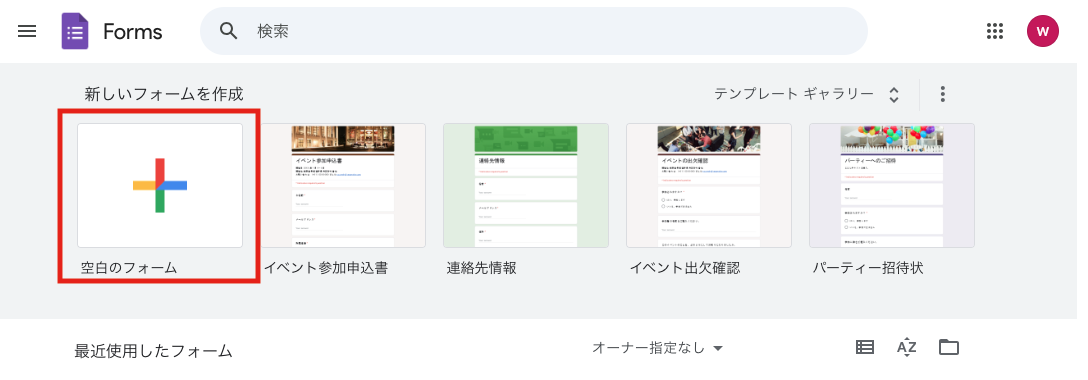
無題のフォームが表示されます(2)ので、名前を記載しましょう.サンプルフォームとします.
ちなみに、作業状態は自動保存されていきます.
[図2]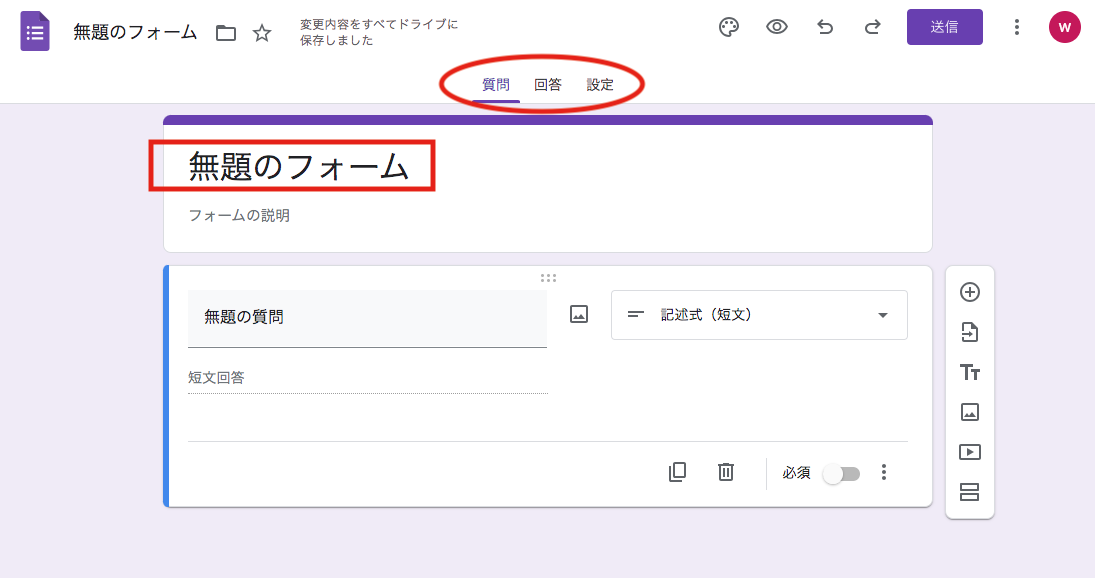
上部中央に 質問 回答 設定 とありますので設定に行きます.ここでメールの収集を設定します.
設定画面(3)の下の方にフォームのデフォルト設定があります.それを展開します.
[図3]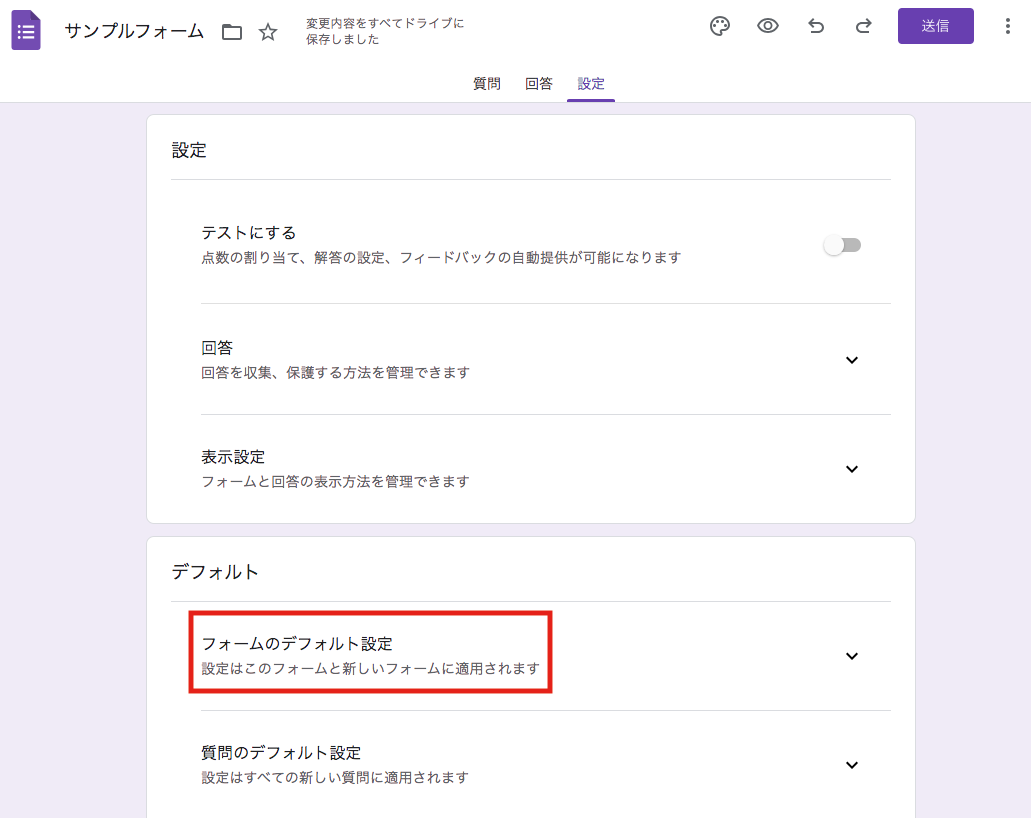
デフォルトでメールアドレスを収集する の項目のオプションを 回答者からの入力 にします(4).
[図4]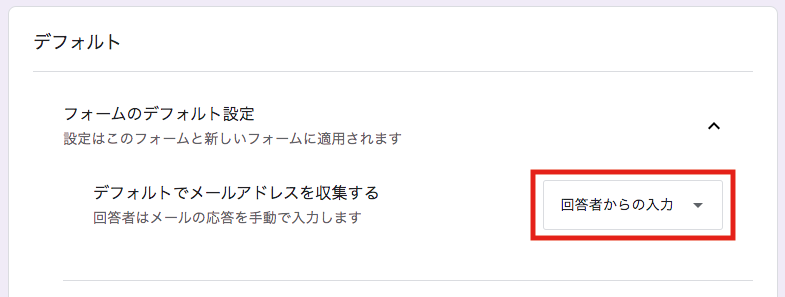
これでフォームにおいて最も重要な、申込者のメールアドレスが収集できるようになります.
質問タブに戻ると、さきほどと様子が変わっているのが確認できます(5).
[図5]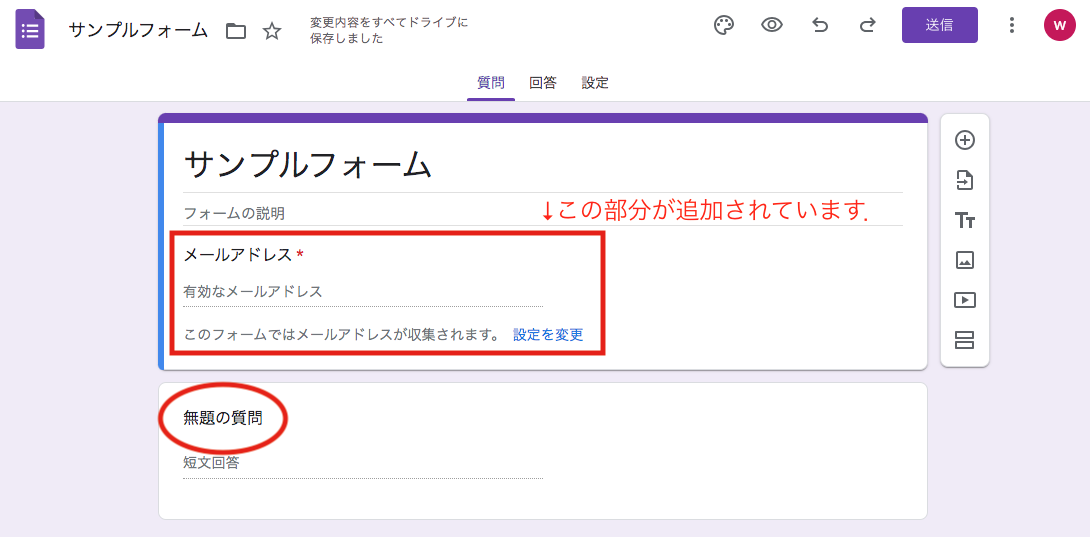
無題の質問 の欄をクリックすると、設定ができます.
項目を 氏名 としてオプションを 記述式(短文)にします(6).
[図6]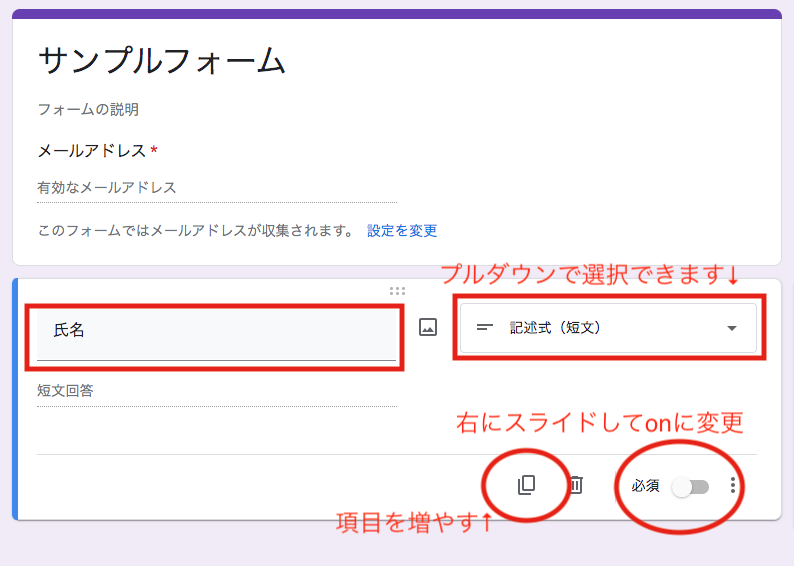
上図右下にある「必須」のスライドボタンを有効にしましょう.こうすることで入力を強制できます.
次に、蘭の下の方にある、紙が重なっているようなアイコンをクリックします.すると項目が増えます.
オプションをプルダウンにすると選択肢を追加していけます(7).
[図7]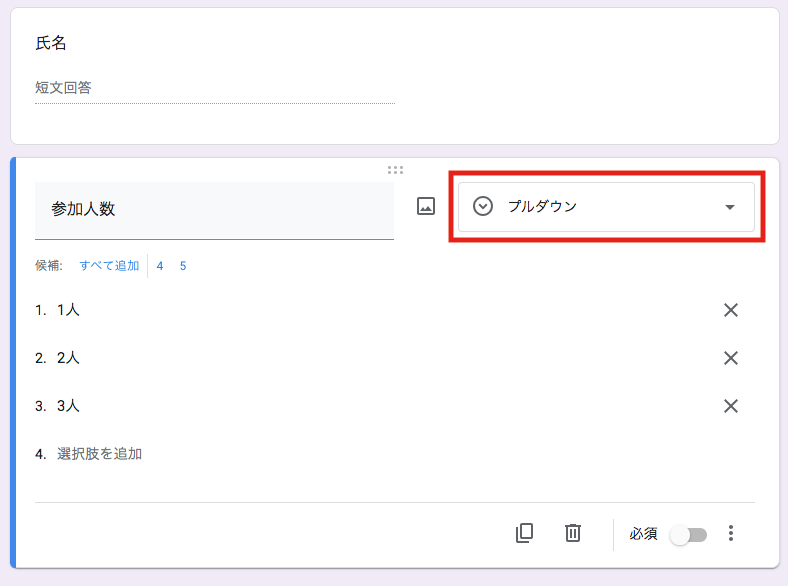
あとは同じ要領で、項目を増やし(紙のアイコン)、増やした項目に対して設定をしていくという流れになります.必須項目の設定に注意してください.
一般/学生の別 は排他的な選択になるので、そういう場合はラジオボタンを選びます.チェックボックスにすると複数選択できてしまうようです.ちなみに、ラジオボタンの選択肢はその行の右のほうにある×印で削除できます.(8)
[図8]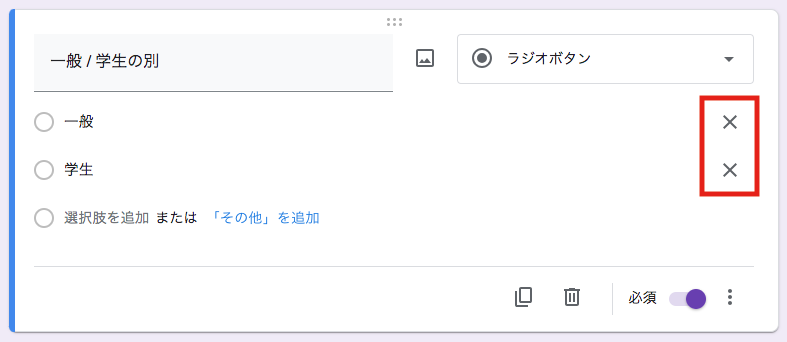
費用の確認はチェックボックスにして、入力必須にしておきます.(9)
[図9]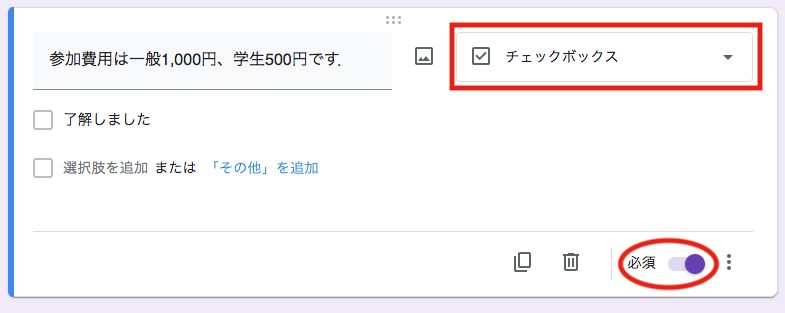
特別なご事情 については段落の設定にして、入力必須は外しておきます.(10)
[図10]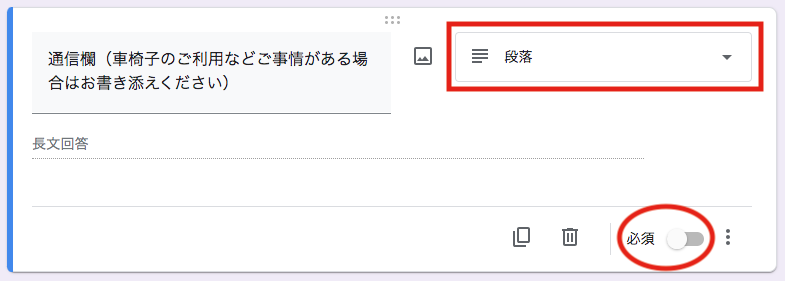
これで項目の設定が終わりました.
「設定」タブの設定
再び設定タブに移動します(11)
[図11]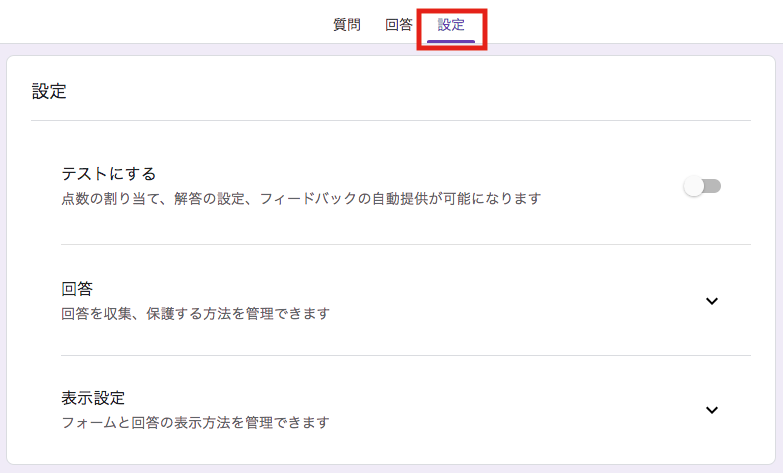
回答 の箇所を展開してください.(12)
[図12]
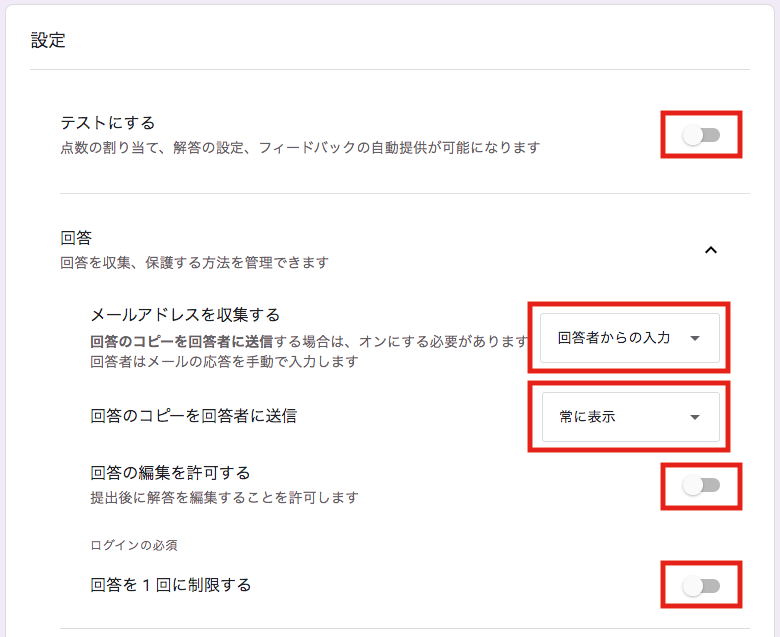
次のように設定します.
*一番上のテストにする、はオフ.
メールアドレスを収集する:(オプション: 収集しない、確認済み、回答者からの入力)
目的: 回答者のメールアドレスを収集し、申し込みの確認などに使用します。
*回答者からの入力、とするのが一般的だと考えます.この項目は特に重要で、googleアカウントを持っていない人からの募集も募りたいケースは注意が必要です.
回答のコピーを回答者に送信:(オプション: オフ、リクエストされた場合、常に表示)
目的: 回答者が自分の回答のコピーを受け取るかどうかを設定します。
*常に表示 が一般的と考えます.
回答の編集を許可する 提出後に解答を編集することを許可します.
オフ
ログインの必須 回答を 1 回に制限する
オフ
*オンにするとgoogleアカウントでログインした人しか申し込めなくなります.
「表示設定」の設定
次に、表示設定の箇所を展開します.
確認メッセージ
初期設定は「回答を記録しました」です.申し込み後に表示されるメッセージなので、適切なフレーズに編集・保存.
別の回答を送信するためのリンクを表示 オフ
申し込み完了後、どこかのページを案内したいケースに利用します.
結果の概要を表示する オフ
このオプションをオンにすると、申し込んだ人が全体の申し込み状況を確認できるようになります.
すべての回答者に対して自動保存を無効にする オフ
各項目の詳しい設定はこちらをご確認ください.
フォームを送信する – Google ドキュメント エディタ ヘルプ
以上です.
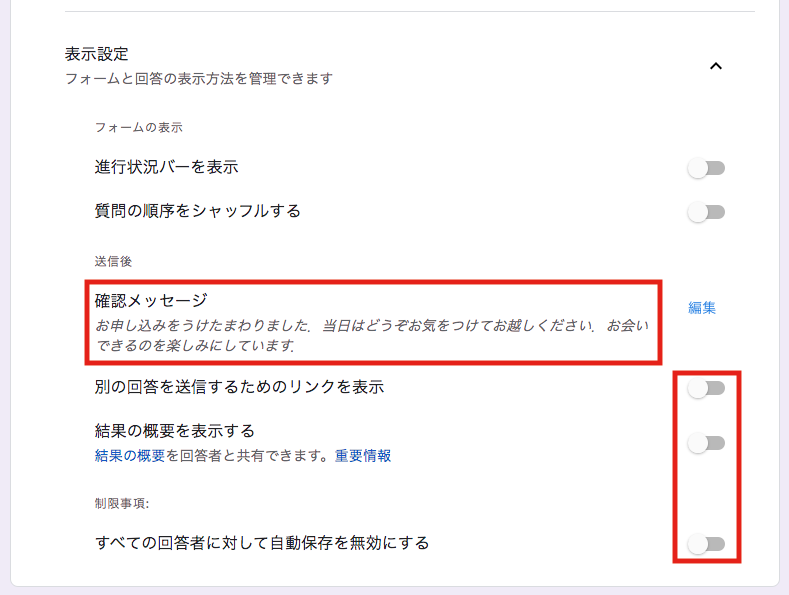
さきほども書きましたが、あくまで設定の例です.ご自身の目的に合わせて項目、設定ともに調整していってください.
実際に使用する上での注意
経験的に、フォームのタイトルの説明欄には次のような文言を入れることが多いです.参考にしてください.
特にwebページに埋め込んで使う場合、captchaを見落としがちになるのが難点です.
*のついている欄は入力が必須の項目です.
*フォームを記入したのちに「送信」を押すと、captchaと呼ばれる不正アクセス防止のパズルが表示されます.指示にしたがってクリックしていってください.このプロセスが完了しないとフォームは送信されません.またcaptchaは画面の上のほうに外れて表示されているケースもあります.恐れ入りますがご注意ください.
*お申し込み後、ご記入いただいたアドレスに確認メールが送信されます.万一メールが届いていない場合、正常な受付がされていないかも知れません.迷惑メールフォルダなどもご確認ください.
表示状態の確認と利用ケースの選択
設定が終わったら画面上部の目のアイコンでプレビューし、フォームの様子を確認しましょう.(14)
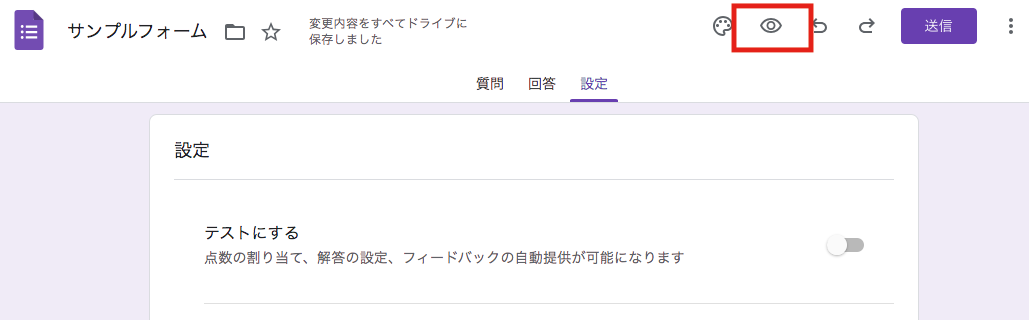
このフォームを一般に公開するには「送信」をクリックします.
送信という言い方は日本語の感覚としては妙ですが.自動翻訳なのか、googleのサービスには、時折こういうわかりにくい名前がつけられています.
公開するためにクリックするのは、フォームをプレビューした時の、フォーム下方にある「送信」ではないので注意してください.「設定」や「質問」タブを表示している時に右上に表示されている「送信」ボタンです.
「送信」をクリックすると次のようなウインドウが表示されます(15).メールアドレスを入力した先に、フォームの案内がメールで送られます.
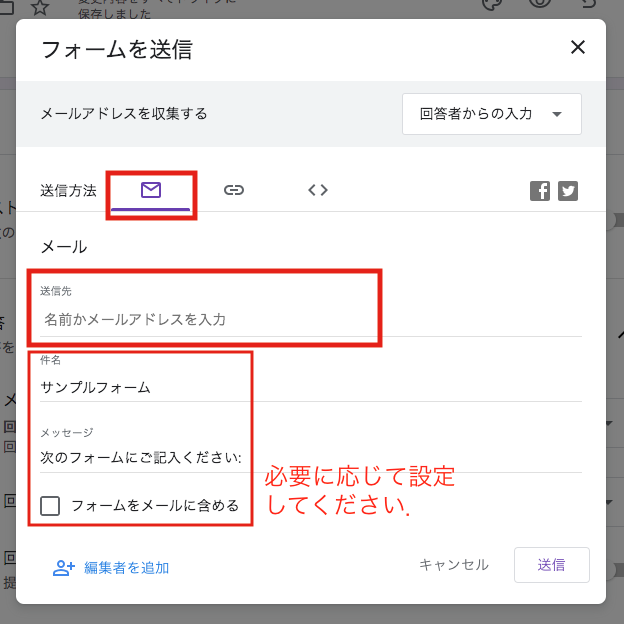
フォームを送るのではなくURLのみ案内してもよいでしょう.メールアイコンの右のクリップを選びます.短縮URLのチェックを入れると短いURLが表示されます.
その右の「<>」は埋め込みコードなので、サイトに埋め込んで利用できます.広く募集する場合は活用できそうですね.(16)
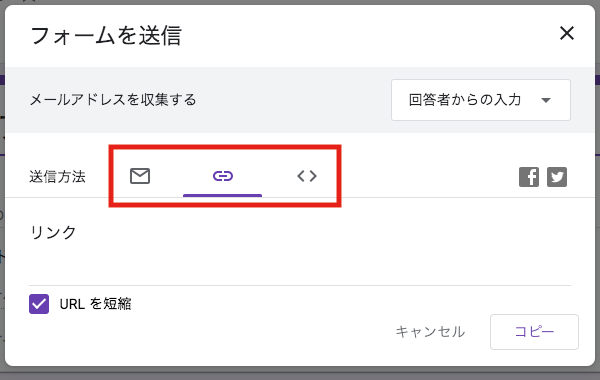
動作確認
念のため、ログインしているのとは別のPCやスマートフォンなどからこのURLにアクセスして、正常に機能するか確認してから公開しましょう.
正常に機能すれば、申し込んだデバイスのアカウントに確認メールが届くはずです.内容を確認してください.また、フォーム直後に表示される確認メッセージも、設定したものになっているか確認しましょう.
申し込みの確認方法
一方、申し込みを受け取る側、つまりここまで設定したアカウントのメールアドレスには何も届きません.
申し込み状況を確認するにはgoogleFormのページに行き、さきほど設定したフォームのアイコンをクリックします.そして画面上部の 質問 回答 設定 のなかの回答タブを確認してください.ダミーの申し込みがきちんと反映されていれば、設定完了です.URLを公開して、受け付けできます.
フォームのデザインと設定
Googleフォームでは、デザインや設定も簡単にカスタマイズできます。
テーマの変更
画面上部の「パレットアイコン」をクリックして、フォームのテーマを変更できます。色や背景画像をカスタマイズし、見た目を調整できます。
設定の調整
- 画面上部にある「設定」ボタンをクリックすると、回答の収集方法や通知設定などが変更できます。
- 回答者にメールアドレスを入力させるか、匿名での回答を許可するかを選べます。
- 「回答の制限」オプションを使って、1人につき1回しか回答できないように設定することも可能です。
フォームの共有方法
具体例のところですでに説明しましたが、あらためてここでも解説します.
フォームが完成したら、次は共有の方法です。
リンクの共有
1.画面右上の「送信」ボタンをクリックします。
2.リンクアイコンをクリックし、生成されたURLをコピーして、メールやSNSで共有できます。
3.「URLを短縮」にチェックを入れると、短いリンクが生成されて便利です。
埋め込みコードの取得
・自分のWebサイトにフォームを埋め込みたい場合は、埋め込みコード(HTML)を取得できます。埋め込みコードをコピーし、サイトのHTML内に貼り付けるだけでフォームが表示されます。
回答の確認と分析
フォームを共有し、回答が集まったら、結果を簡単に確認できます。
回答の確認
1.フォームの上部にある「回答」タブをクリックすると、リアルタイムで回答が表示されます。
2.統計グラフや回答の一覧が自動生成されるので、回答結果を一目で確認できます。
スプレッドシートでの管理
・「スプレッドシート」アイコンをクリックすると、Googleスプレッドシートで回答データが自動で整理され、分析や管理が簡単に行えます。
よくある質問(FAQ)
Q.Googleフォームは無料ですか?
A.はい、Googleフォームは完全に無料で利用できます。Googleアカウントさえあれば、すぐに使い始められます。
Q.Googleフォームを他の言語で作成できますか?
A.はい、Googleフォームは多言語対応しており、フォームの質問や説明を自由にカスタマイズできます。
まとめ
Googleフォームを活用することで、手軽にアンケートやデータ収集が行え、ビジネスや個人の活動に役立つデータを効率的に管理できます。簡単な操作で使い始められるため、これからさまざまなシーンで積極的に活用してみてください。
フォーム作成の基本を理解すれば、あとは自分の目的に合わせてカスタマイズするだけです。さっそくGoogleフォームを使って、あなたのプロジェクトをさらに充実させましょう!
さらに、こちらの記事ではフォームの申請があった際に、自動でメールで知らせてくれる機能を紹介しています.申し込み状況をスプレッドシートで一覧できる点もとても便利です.手順通りに行なえば簡単なのでオススメです.
Googleフォームの申込みをメールで受信する方法(GAS)